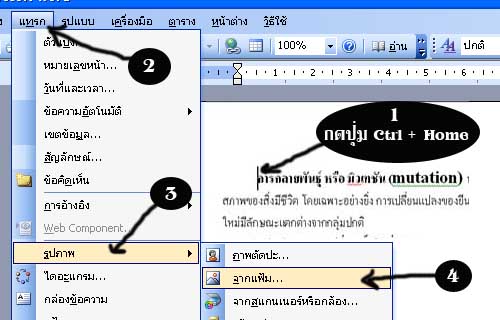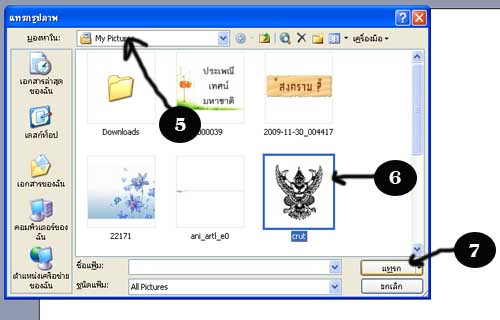Microsoft Word2






![]()
![]()
1. ให้เคอร์เซอร์ อยู่ในย่อหน้านั้น
2. ด้านบนในแถบเครื่องมือจัดรูปแบบ ให้คลิ๊กที่ปุ่ม ชิดขอบ
(ลักษณะเป็นเส้นหน้า-หลัง ตรงกัน)
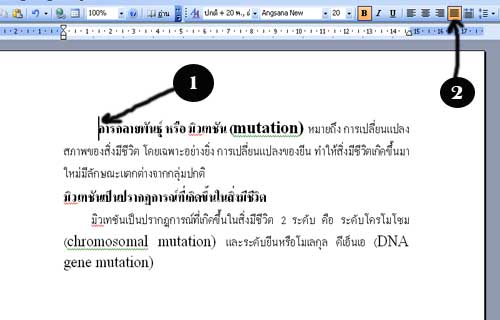
![]()
เมื่อเครื่องตัดคำไม่สวย เราสามารถ ปัดคำนั้นลงมาบรรทัดใหม่ได้โดย
1. เลื่อนเคอร์เซอร์ ไปข้างหน้าข้อความที่จะตัด
2. กดปุ่มที่แป้นพิมพ์ คือ Shift +Enter

![]()
1. เลื่อนเคอร์เซอร์มาต้นเอกสารก่อน โดยกดปุ่ม Ctrl + Home
2. คลิ๊กที่เมนู แทรก
3. ลงมาที่คำสั่ง รูปภาพ
4. ด้านขวา เลือกคำสั่ง จากแฟ้ม
7. คลิ๊กที่ปุ่ม แทรก